Ellenőrző jelek és más speciális rendszerek telepítése a Word -ben

- 4378
- 606
- Virág István Kálmán
A tudományos vagy rendkívül speciális szövegek gépelése során szükség van speciális jelentésekre, valamint más nem szabványos jelekre. Ezek lehetnek tudományos cikkek, kurzusok vagy egyéb adatok, ahol tudnia kell, hogyan kell egy pipát szóba helyezni vagy hasonló szimbólumba helyezni.

Hogyan lehet beilleszteni a speciális rendszereket a szóba - az új cikkünkbe
Mire van szükségük?
Sok újonc, amikor megpróbálják létrehozni a nem szabványos megnevezéseket, az interneten keresik őket a másoláshoz. Ez a módszer idővel meglehetősen drága, mert minden szimbólumhoz hasonló eljárást kell végrehajtania. Ezenkívül nem mindenki tudja átmérőjű jelek nevét.
Legegyszerűbb
Számos olyan általános módszer létezik, amely alkalmas minden megnevezés és mindenki számára, külön -külön, külön -külön. A speciális táblákkal való együttműködéshez a Windows operációs rendszer speciális táblázatot biztosít, amely lehetővé teszi az ilyen mutatók közvetlenül a dokumentumba történő behelyezését. Ilyen módon beilleszthet egy bekezdést, átmérőjű, fokot, dobozt és másokat.
A "Beillesztés" hangszerek vonalán található. Meg kell nyomni a "Szimbólumok" ikont, amely után válassza ki a "Mások" kiegészítő menüt. A felhasználó előtt megnyílik egy ablak, amelynek mindenféle értéke mindenféle értéken megnyílik. Kiválaszthatók és beilleszthetők a dokumentum megállapított helyzetébe. A kényelem érdekében a kiválasztási kritériumokat, például a "matematikai", a "latin" és a "logikai", a szükséges jel keresése érdekében rendelkezésre állnak.
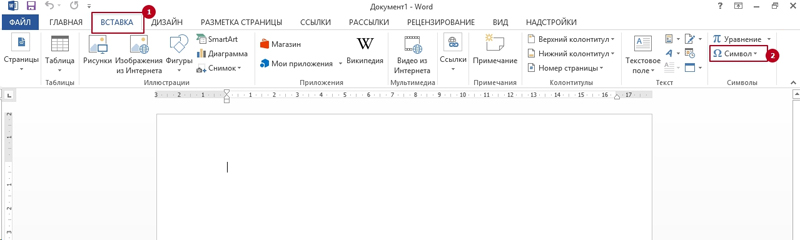
Használja a „Beszúrás” panelt, és keresse meg a „Szimbólum” parancsot
A nyíl ugyanúgy vezethető be. Az Értékpanel több verziójában mutatják be. Ha nem szabványos vagy hosszúkás megjelenés szükséges, akkor a „beszúrás” paraméter előírja az „ábra” ablakot, ahonnan a nyíl bármilyen hosszúságú, és több grafikus lehetőséget is megtehet.
Gyorsbillentyűk
Ez a módszer jobban alkalmas azok számára, akiknek rendszeresen hozzáférniük kell a szimbólumokhoz, például átmérőjéhez vagy bekezdéshez. Nem kell további programokat telepítenie neki, csak meg kell nyomnia a kulcskombinációt. Először be kell szorítania az ALT gombot a billentyűzeten, majd tárcsáznia a digitális kombinációt a fő vagy a kiegészítő billentyűzeten.
Az indikátor átmérőjének beállításához be kell írnia a 0216 számokat. Кога половател отожжё назад alt, веёные данные изенять на нжный показатель ь. Ez a jel hasznos rajzok, mérföldes dokumentumok, valamint reklámtermékek létrehozásakor. Az átmérőnek az "O" keresztezett betű megjelenése van.
A bekezdést két "S" betű formájában készítik. Régebben kötelező attribútum volt a nyomtatógépekben, de ma a bekezdést automatikus módban vagy speciális betétben használják. Hasonló módszer használatával egy alt gombbal, be kell írnia a 0167 -et. A kombináció bekezdéssé válik. Ugyanígy beillesztheti a Celsius fokot, amelyet a 0186 vagy a 0176 kombinációja helyez el.
Egyéb módszerek
A fokot a hexadecimális kódon is be lehet állítani. Ehhez tárcsáznia kell a 00BA -t a szükséges jel helyén. Ezt a speciális megnevezést jelként alakítják át az ALT+X kombinációjának megnyomása után. A főoldalon van egy ikon "építési szimbólumok". A kattintás után a kurzor a bevezetett érték felső helyzetébe kerül. Elegendő az "o" betű vagy az "0" betű megnyomása, hogy elfogadja a diplomát.
Ilyen módon a speciális karaktereket beillesztik, például átmérőjű, bekezdés és mások, a szöveges fájlok beírásakor. A módszer megválasztása a személyes preferenciáktól és a kényelemtől függ. Az idő múlásával ez mechanikai sorrendben fordul elő, tehát csak egy kis gyakorlatra van szükség a módszerekkel.
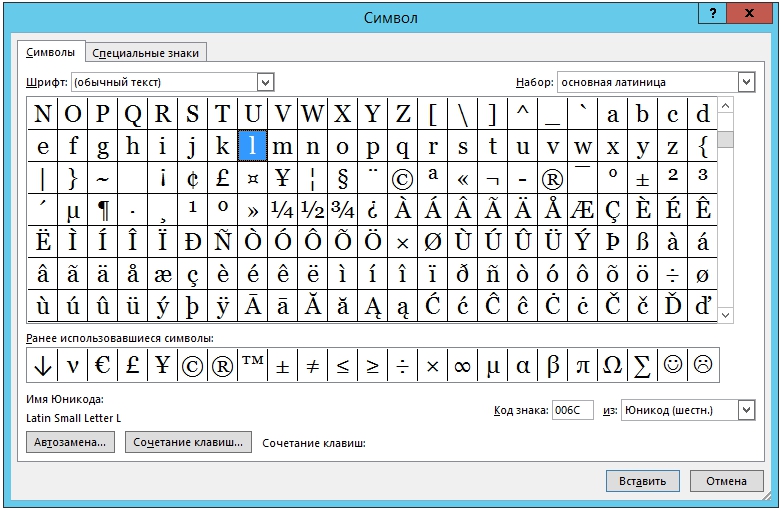
Válassza ki a könyvtárból a szükséges jelet
Bizonyos esetekben a speciális rendszerek láthatatlanok lehetnek. Ehhez meg kell választania az "All jel megjelenít" funkciót, amely a főablakon található. A Word beállításaiban is manuálisan hozzárendelheti a kívánt jelet a kívánt gombra.

